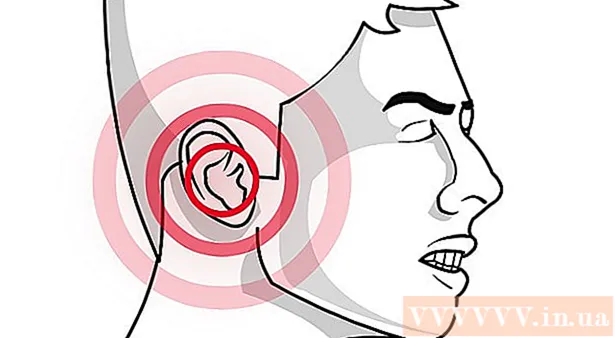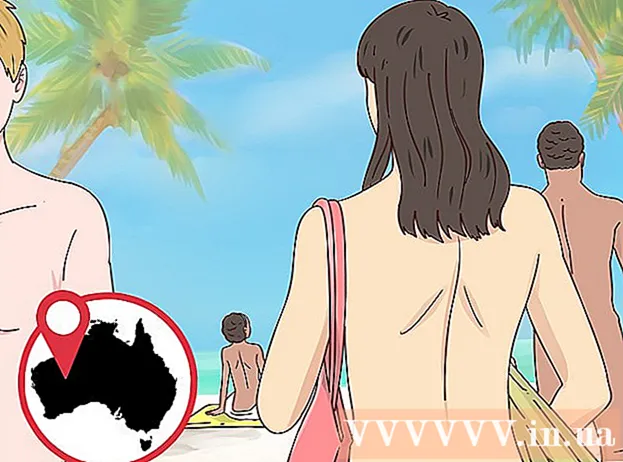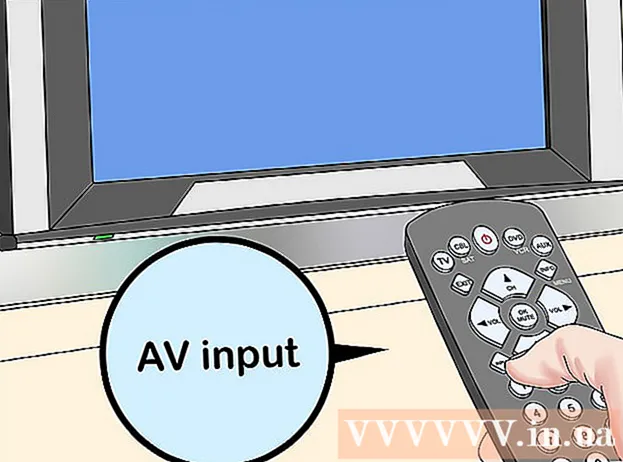Муаллиф:
Eugene Taylor
Санаи Таъсис:
15 Август 2021
Навсозӣ:
1 Июл 2024
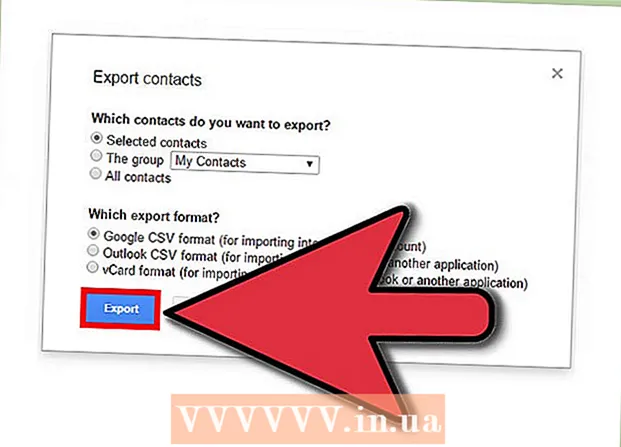
Мундариҷа
Рӯйхати тамосҳои шумо воқеан ба каталоги кӯҳнаи кортҳо монанд аст. Ҳамааш дуруст аст, агар ба идораи дигар гузаред, шумо бояд танҳо боварӣ ҳосил намоед, ки шумо каталоги кортҳои худро кӯчонед. Ин бо Gmail низ ҳамон аст, шумо метавонед ҳамаи мухотибонатонро якбора ба хидмати дигари почта интиқол диҳед ё онҳоро ҳамчун як файл ҳамчун нусха захира кунед. Барои омӯхтани ин мақола ин мақоларо хонед.
Ба қадам
 Ҳисоби Gmail-и худро кушоед. Роҳи осонтарини дастрасӣ ба рӯйхати тамосҳои Gmail бо браузери веб мебошад. Барномаи мобилии Gmail ба шумо имкон намедиҳад, ки алоқаҳоро содир кунед, шумо бояд Gmail -ро дар компютер кушоед.
Ҳисоби Gmail-и худро кушоед. Роҳи осонтарини дастрасӣ ба рӯйхати тамосҳои Gmail бо браузери веб мебошад. Барномаи мобилии Gmail ба шумо имкон намедиҳад, ки алоқаҳоро содир кунед, шумо бояд Gmail -ро дар компютер кушоед.  Истиноди Gmail дар кунҷи болоии чапро клик кунед. Дар паҳлӯи он як тирчаи хурд мавҷуд аст. Дар менюи пайдошуда "Тамос" -ро клик кунед.
Истиноди Gmail дар кунҷи болоии чапро клик кунед. Дар паҳлӯи он як тирчаи хурд мавҷуд аст. Дар менюи пайдошуда "Тамос" -ро клик кунед.  Алоқаҳоеро, ки мехоҳед содир кунед, интихоб кунед. Агар шумо танҳо содир кардани мухотибони мушаххасро дошта бошед, дар назди ҳар як алоқа, ки бояд содир карда шавад, қуттичаи қайдро интихоб кунед. Агар шумо хоҳед, ки ҳамаи мухотибонро содир кунед, ба шумо лозим нест, ки чизе қайд кунед.
Алоқаҳоеро, ки мехоҳед содир кунед, интихоб кунед. Агар шумо танҳо содир кардани мухотибони мушаххасро дошта бошед, дар назди ҳар як алоқа, ки бояд содир карда шавад, қуттичаи қайдро интихоб кунед. Агар шумо хоҳед, ки ҳамаи мухотибонро содир кунед, ба шумо лозим нест, ки чизе қайд кунед. - Шумо метавонед тавассути гурӯҳҳои мухталифи мухталиф бо истифода аз менюи чап ҷустуҷӯ кунед. Тамосҳо дар гурӯҳҳои эҷодкардаи шумо ва инчунин доираҳои Google+ гурӯҳбандӣ карда мешаванд.
 Тугмаи "Дигар" -ро клик кунед. Ин тугмаро дар болои рӯйхати тамос пайдо кардан мумкин аст. Дар паҳлӯи он як тирчаи хурд мавҷуд аст. Аз менюи пайдошуда "Содирот ..." -ро интихоб кунед.
Тугмаи "Дигар" -ро клик кунед. Ин тугмаро дар болои рӯйхати тамос пайдо кардан мумкин аст. Дар паҳлӯи он як тирчаи хурд мавҷуд аст. Аз менюи пайдошуда "Содирот ..." -ро интихоб кунед.  Кадом гурӯҳи мухотибонеро, ки мехоҳед содир кунед, интихоб кунед. Агар шумо дар қадами 3 алоқаҳои мушаххасро тафтиш карда бошед, акнун шумо метавонед варианти "Тамосҳои интихобшуда" -ро интихоб кунед. Шумо инчунин метавонед гурӯҳҳои дигар ё ҳамаи мухотибонро интихоб кунед. Рақами шафати ҳар як опсия нишон медиҳад, ки дар ин гурӯҳ шумораи мухотибон чӣ қадар аст.
Кадом гурӯҳи мухотибонеро, ки мехоҳед содир кунед, интихоб кунед. Агар шумо дар қадами 3 алоқаҳои мушаххасро тафтиш карда бошед, акнун шумо метавонед варианти "Тамосҳои интихобшуда" -ро интихоб кунед. Шумо инчунин метавонед гурӯҳҳои дигар ё ҳамаи мухотибонро интихоб кунед. Рақами шафати ҳар як опсия нишон медиҳад, ки дар ин гурӯҳ шумораи мухотибон чӣ қадар аст.  Форматро интихоб кунед. Форматеро интихоб кунед, ки шумо мехоҳед маълумотро аз менюи афтанда содир кунед. Шумо метавонед аз се вариант интихоб кунед, имкониятеро интихоб кунед, ки ба эҳтиёҷоти шумо беҳтарин мувофиқат кунад:
Форматро интихоб кунед. Форматеро интихоб кунед, ки шумо мехоҳед маълумотро аз менюи афтанда содир кунед. Шумо метавонед аз се вариант интихоб кунед, имкониятеро интихоб кунед, ки ба эҳтиёҷоти шумо беҳтарин мувофиқат кунад: - Google CSV - Барои нусхабардории мухотибон аз як ҳисоби Google ба ҳисоби дигар, формати Google CSV -ро истифода баред. Ин инчунин роҳи беҳтарини нусхабардории Google Contacts аст.
- Outlook CSV - Агар шумо хоҳед, ки мухотибонро ба Outlook нусхабардорӣ кунед, Yahoo! Почта, Hotmail ё дигар замимаҳо, формати Outlook CSV -ро истифода баред.
- vCard - Барои нусхабардории мухотибон ба Китоби суроғаҳои Apple, формати vCard -ро истифода баред.
 Файлро зеркашӣ кунед. Пас аз он ки шумо формати файлро интихоб кардед ва тугмаи "Боркунӣ" -ро клик кунед, файли мухотибон ба компютери шумо бор карда мешавад. Файл ба таври худкор зеркашӣ карда мешавад ё аввал аз шумо вобаста ба танзимоти браузери шумо пурсида мешавад, ки файлро дар куҷо захира кардан мехоҳед. Пас аз зеркашӣ шудани файл, шумо метавонед онро ба барномаи интихобкардаатон ворид кунед.
Файлро зеркашӣ кунед. Пас аз он ки шумо формати файлро интихоб кардед ва тугмаи "Боркунӣ" -ро клик кунед, файли мухотибон ба компютери шумо бор карда мешавад. Файл ба таври худкор зеркашӣ карда мешавад ё аввал аз шумо вобаста ба танзимоти браузери шумо пурсида мешавад, ки файлро дар куҷо захира кардан мехоҳед. Пас аз зеркашӣ шудани файл, шумо метавонед онро ба барномаи интихобкардаатон ворид кунед.